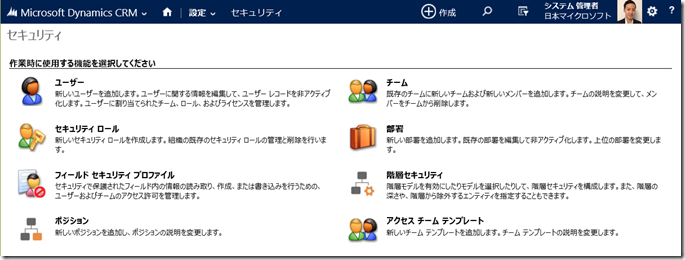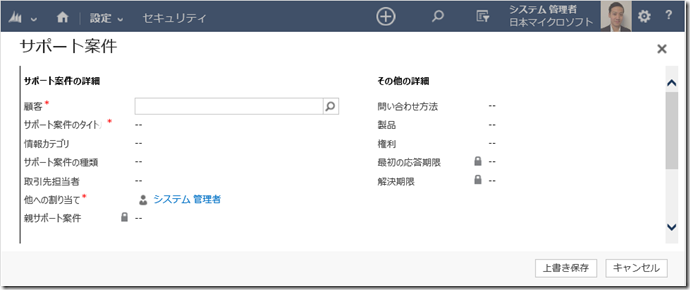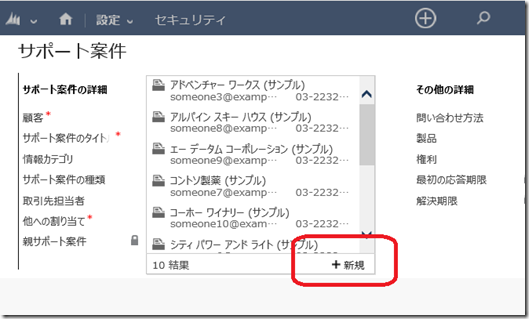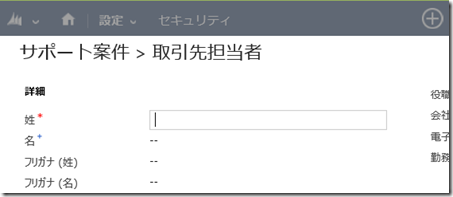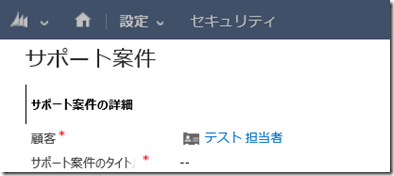Dynamics CRM 2015/Online 2015 更新プログラム ユーザー操作に関する変更点
みなさん、こんにちは。
Microsoft Dynamics CRM 2015 および Microsoft Dynamics CRM Online 2015 更新プログラムで
メニューの位置や簡易作成フォームの操作などユーザー操作にかかわる部分がいくつか変更
されています。今回はいくつかまとめてご紹介します。
サイトマップの変更
セキュリティメニュー、前回の記事で紹介した複数エンティティの簡易検索メニューが
追加されました。また、既存機能のうち、高度な検索の配置場所が変更されています。
・セキュリティメニュー
Dynamics CRM 2015 よりナビゲーションの設定メニューに、セキュリティという新たな
メニューが追加されました。セキュリティには、前バージョンでは、管理メニューに配置
されていたユーザー、セキュリティロール、部署など Dynamics CRM のセキュリティに
かかわる機能がまとめてこのメニュー内に配置されました。
階層セキュリティ、ポジションの新しい機能については別記事にてご紹介します。
・複数エンティティの簡易検索メニュー
新機能である簡易検索メニューがトップのナビゲーションに追加されました。
機能の詳細は前回の記事を参照してください。
・高度な検索
前バージョンでは各エンティティのコマンドバーに配置されていましたが、
Dynamics CRM 2015 から各エンティティのコマンドバーからはなくなり、
トップのナビゲーションに配置されました。これによりどの場所からでも高度な検索機能を
実行することが可能になります。
続いて、簡易作成時の操作で変更された内容をご紹介します。
簡易作成フォームによる一貫操作
前バージョンでは簡易作成フォーム内にある検索フィールドに新たなレコードを指定する場合、
対象エンティティの新規作成フォームから登録する必要がありました。
Dynamics CRM 2015 では、関連するエンティティの新規フォームではなく、簡易作成フォームで
レコードを作成できるようになりました。
早速確認してみましょう。今回は、サポート案件を簡易作成する際に、
顧客である取引先担当者を簡易作成する操作を紹介します。
1. ナビゲーションメニューから+ボタンをクリックします。
2. サポート案件をクリックします。
3. 顧客フィールドの虫眼鏡ボタンをクリックし、新規ボタンをクリックします。
4. サポート案件の簡易作成フォームから、取引先担当者の簡易作成フォームが開かれます。
これにより、簡易作成フォームによる一貫した操作が可能になります。
5. 適切な値を入力し上書き保存します。サポート案件に画面遷移が戻ります。
サポート案件も適切な値を入力し保存することで登録が完了します。
このように簡易作成で関連するエンティティの作成操作も一貫してできるようになりました。
まとめ いかがだったでしょうか。セキュリティメニューは、セキュリティに関する機能がまとまり
操作しやすくなった一方、前バージョンで配置されていた場所が変更となった点は注意が必要です。
また、簡易作成フォームはより一貫性が保たれ操作性が向上しました。是非ご活用ください!
- プレミアフィールドエンジニアリング 河野 高也